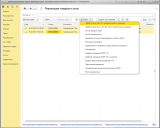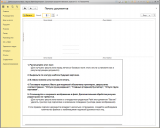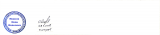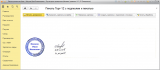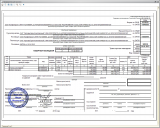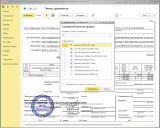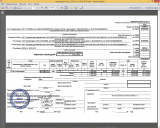Типовая конфигурация предоставляет возможность формирования сразу с подписями и печатью только один вид документа — Счет на оплату покупателю. Как же быть с другими?
Исторически задачу решали разными способами, начиная от вставки картинки в макет печатной формы до использования внешних программ.
С некоторыми видами документов проблем в реализации задачи меньше. Например, в таких документах, как счет на оплату или счет-фактура можно весь подвал в макете заменить картинкой. В документах же, где подвал формируется динамически (Торг-12, УПД) приходилось или накладывать прозрачную картинку (для этого её кто-то, не бухгалтер же, должен был создать и отредактировать) или применять внешние программы (использование водяных знаков и т.п. ухищрения) В любом случае бухгалтеру требовался специалист.
Предлагаемые обработки позволяют бухгалтеру обойтись только своими силами.
К преимуществам добавлю: изображение подписей с печатью может быть не одно — перед выводом на печать можно выбрать другую картинку (например, в разные периоды менялись кладовщики для подписи на Торг-12).
Программы работают и в базовых версиях Бухгалтерии 3.0.
Программы тестировались на релизах конфигурации от 3.0.30.12 до 3.0.34.13, но с большой долей вероятности будет работать на всех релизах третьей редакции «Бухгалтерии предприятия» (для получения печатной формы используются встроенные функции конфигурации). В рамках текущего функционала программы будут поддерживаться без взимания дополнительной оплаты. Полная версия отличается от демо бессрочным характером работы, Демо — 3 дня. Код модуля обработки закрыт, модуль формы открыт и читаем, может использоваться как пример работы с файлами картинок и отображения их на форме.
Порядок работы:
1. Скачайте файл epf (тот, что идет на кнопке «Бесплатно»).
2. Подключите его в «Дополнительные отчеты и обработки»:
Администрирование — Печатные формы, отчеты и обработки — Дополнительные отчеты и обработки. Кнопка «Создать» — Выбираем файл обработки — Кнопка «Записать и закрыть». После этого программа появится в списке печатных форм соответствующего документа (на кнопке «Печать»).
3. Создайте файл картинки по предложенному шаблону (кнопка «Создать картинку с подписями и печатью»), в нем же содержатся рекомендации, как получить лучший результат.
4. Созданная картинка загружается в программу (кнопка «Загрузить картинку из файла») и при необходимости поворачивается горизонтально кнопкой «Повернуть картинку» (сканированные изображения отрезков А4 альбомной ориентации сохраняются, как правило, вертикально).
Однажды загруженная картинка будет отражена на форме и её не потребуется больше загружать (даже сам файл картинки больше не нужен).
5. Нажимаем кнопку «Печать документа». Далее уже стандартными средствами конфигурации документ может быть сохранен в необходимом формате, либо сразу же отправлен на e-mail Контрагента.
Гарантия возврата денег
ООО «Инфостарт» гарантирует Вам 100% возврат оплаты, если программа не соответствует заявленному функционалу из описания. Деньги можно вернуть в полном объеме, если вы заявите об этом в течение 14-ти дней со дня поступления денег на наш счет.
Программа настолько проверена в работе, что мы с полной уверенностью можем дать такую гарантию. Мы хотим, чтобы все наши покупатели оставались довольны покупкой.
Для возврата оплаты просто свяжитесь с нами.